Jak přepnout řádek na sloupec v aplikaci Excel 2013
Občas můžete zjistit, že jste rozložili data v tabulce jiným způsobem, než jak je skutečně potřebujete. To může být frustrující a vyhlídka na opětovné provedení stejného úkolu nemusí být lákavá. Naštěstí můžete převést řádek do sloupce v aplikaci Excel 2013 využitím funkce nazvané Transpose.
Transponování dat v tabulce aplikace Excel umožňuje zkopírovat řadu dat, která jsou aktuálně v řadě, a pak je vložit do stejného sloupce. To může být nesmírně užitečné v případě, že tabulka byla rozložena nesprávně, a může to pomoci minimalizovat možné chyby, ke kterým může dojít, když potřebujete znovu zadat velké posloupnosti informací.
Transponování řádku do sloupce v aplikaci Excel 2013
V níže uvedeném tutoriálu převedeme data z řádku do sloupce. Nezapomeňte, že nové umístění dat nemůže překrývat původní umístění dat. Pokud to představuje problém, můžete vždy použít první buňku pod cílovým cílovým řádkem a odstranit původní řádek. Kliknutím sem se dozvíte, jak odstranit řádek v aplikaci Excel 2013.
Krok 1: Otevřete tabulku v aplikaci Excel 2013.
Krok 2: Zvýrazněte data, která chcete převést do sloupce.

Krok 3: Klepněte pravým tlačítkem myši na vybraná data a potom klepněte na možnost Kopírovat . Data můžete také kopírovat stisknutím kláves Ctrl + C na klávesnici.
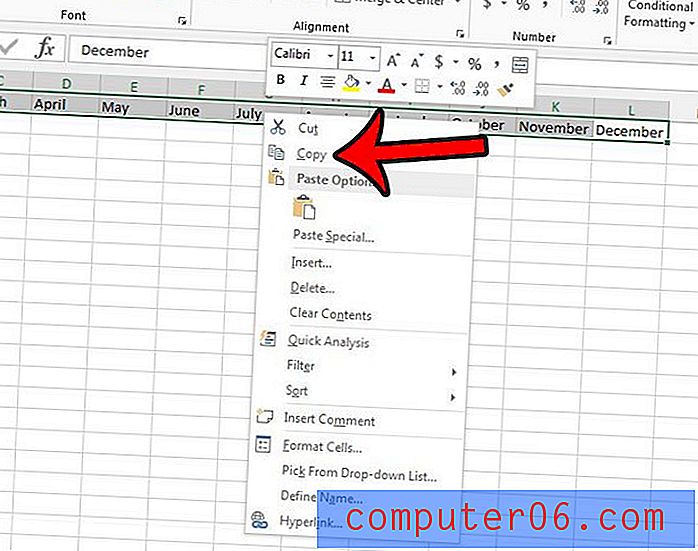
Krok 4: Klikněte dovnitř buňky, kde chcete zobrazit první buňku v novém sloupci.
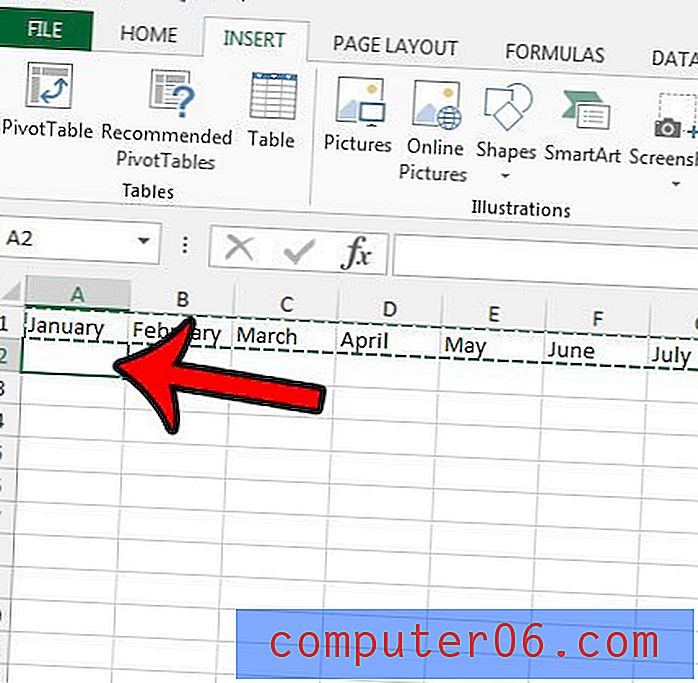
Krok 5: Klikněte na kartu Domů v horní části okna.
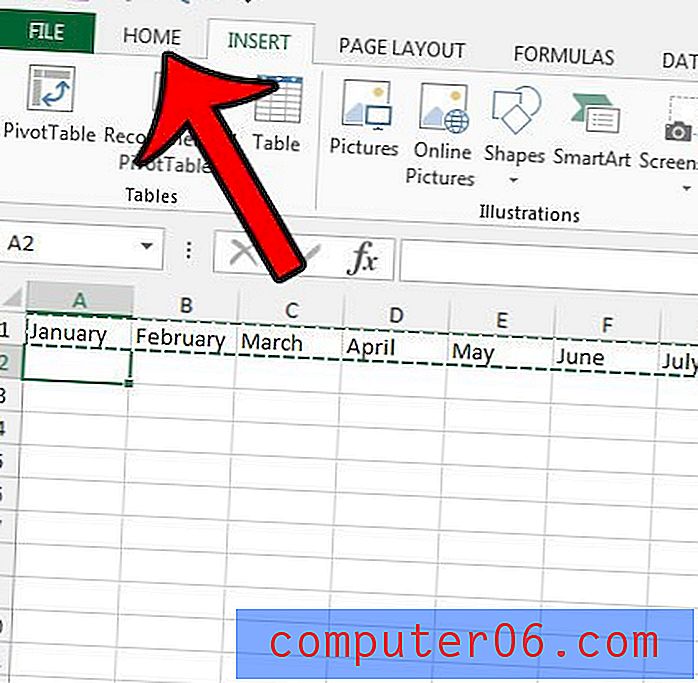
Krok 6: Klikněte na šipku pod tlačítkem Vložit na levé straně pásu karet a poté na tlačítko Transpose .
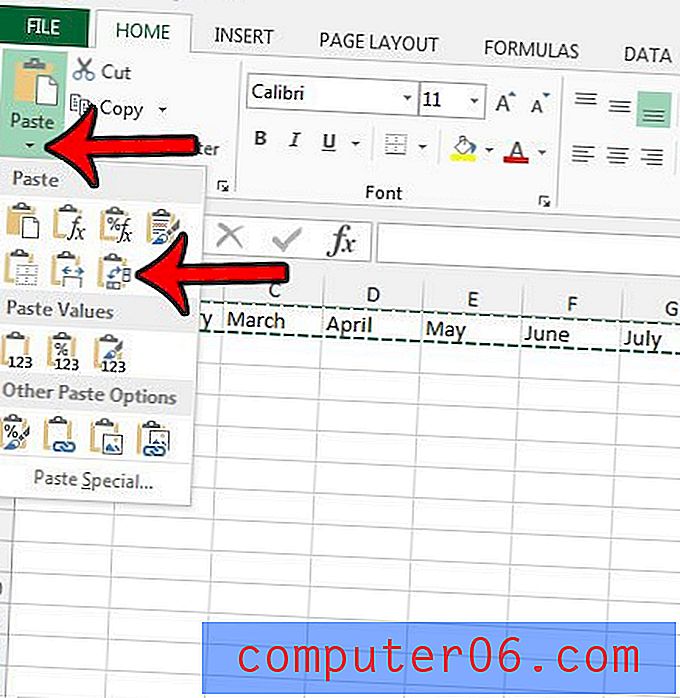
Nyní můžete původní řádek odstranit klepnutím pravým tlačítkem na číslo řádku na levé straně tabulky a poté kliknutím na možnost Odstranit .
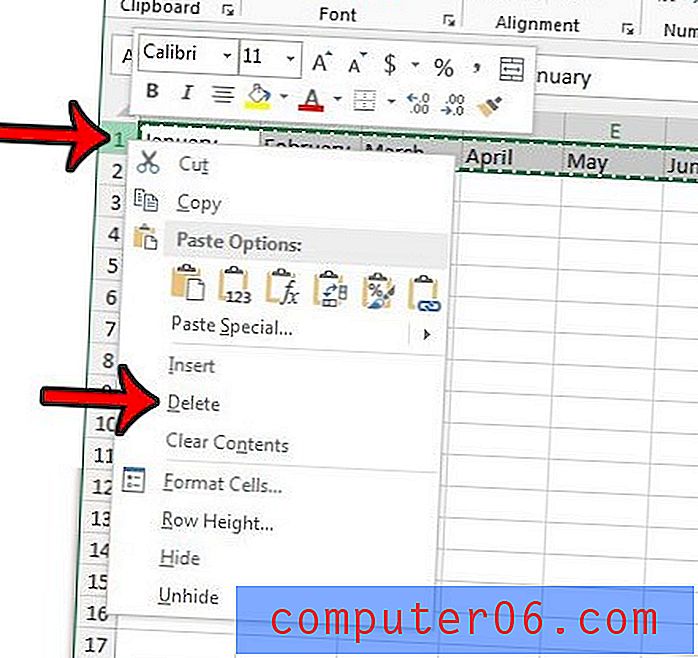
Existuje v souboru Excel list, který byste chtěli použít v jiném souboru Excel? Přečtěte si o kopírování celých listů v aplikaci Excel 2013 a usnadněte opětovné použití nejužitečnějších tabulek.



